在数字化时代,网络速度已成为我们日常生活和工作中不可或缺的一部分。而DNS(域名系统)作为连接网站域名与其IP地址的桥梁,其重要性不言而喻。但你是否知道,选择合适的DNS设置可以显著提升你的上网体验?本文将为你揭秘最佳最快的DNS选择,并教你如何轻松更改DNS设置,让你的网络速度更上一层楼!
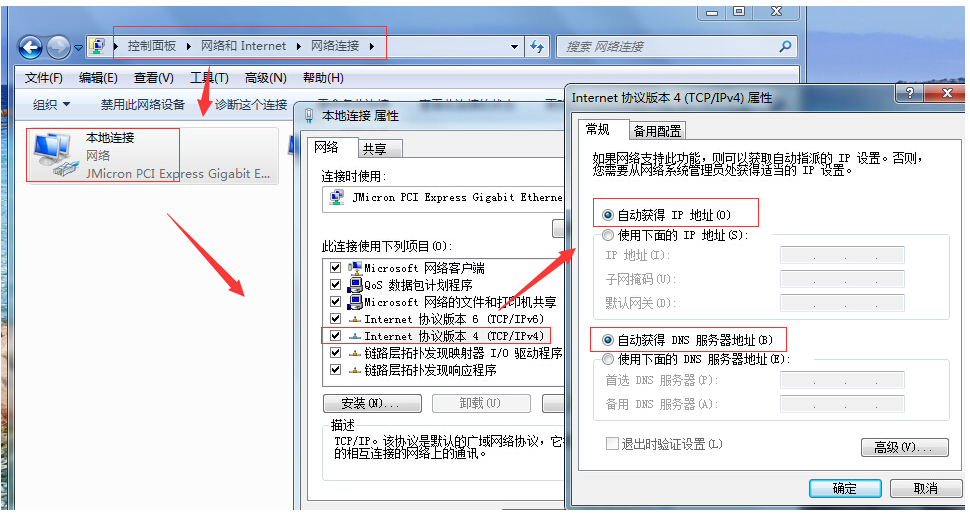
DNS设置的重要性
DNS,即域名系统,是互联网的基础设施之一。当我们输入一个网址时,DNS服务器会将其解析为相应的IP地址,从而实现网页的访问。因此,DNS的解析速度和准确性直接影响到我们的上网体验。如果DNS服务器性能不佳,可能会导致网页打开缓慢、无法访问等问题。
DNS设置哪个最好最快
DNS(Domain Name System)服务的选择取决于多种因素,如地理位置、网络环境、隐私保护和速度稳定性等。以下是一些公认较快且稳定的DNS服务:
114DNS:这是国内用户量较大的DNS服务器,一直以高速、稳定、无劫持和防钓鱼为特点。其DNS地址为114.114.114.114。
阿里DNS:阿里巴巴提供的公共DNS服务,具有良好的稳定性和速度。其DNS地址包括223.6.6.6和223.5.5.5。
腾讯DNS:腾讯提供的公共DNS服务,也具有良好的速度和稳定性。其DNS地址为119.29.29.29。
百度公共DNS:百度提供的公共DNS服务,也具有较快的速度和稳定性。其DNS地址为180.76.76.76。
除了上述DNS服务外,谷歌DNS服务(8.8.8.8和8.8.4.4)和OpenNIC DNS等也是常用的选择。但是,由于谷歌DNS服务在某些地区可能受到限制,因此需要根据实际情况进行选择。
另外,一些具有加密功能的DNS服务(如DNSCrypt、DNS over HTTPS等)可以提供更好的隐私保护。这些服务通过将DNS查询加密,防止了网络中的恶意监听和劫持。
如何更改DNS设置
1、在Windows10系统桌面,依次点击“开始/Windows系统/控制面板”菜单项;
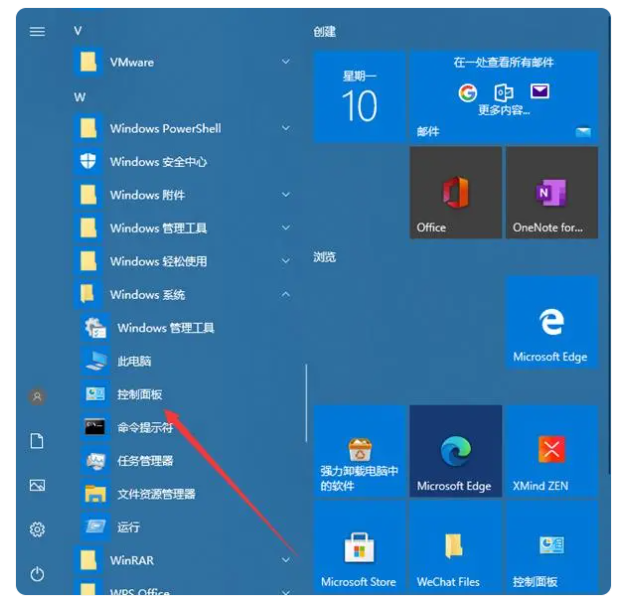
2、在打开的控制面板窗口,选择“网络和Internet项”图标;
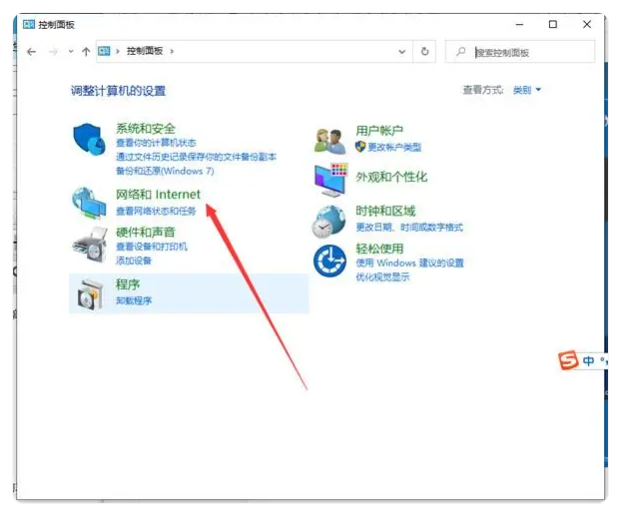
3、在打开的窗口中点击“查看网络状态和任务”快捷链接;
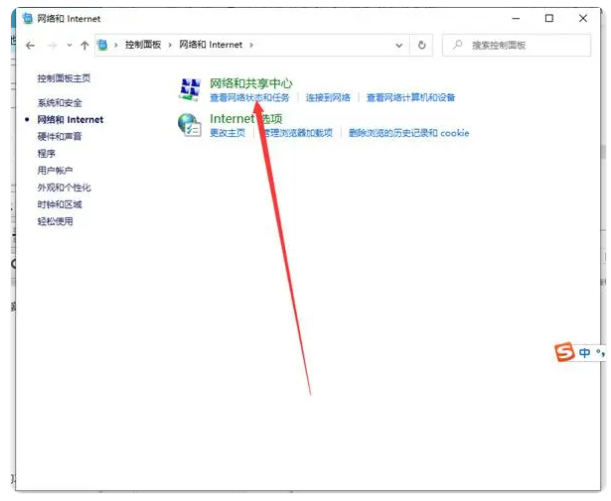
4、点击“更改适配器设置”快捷链接;
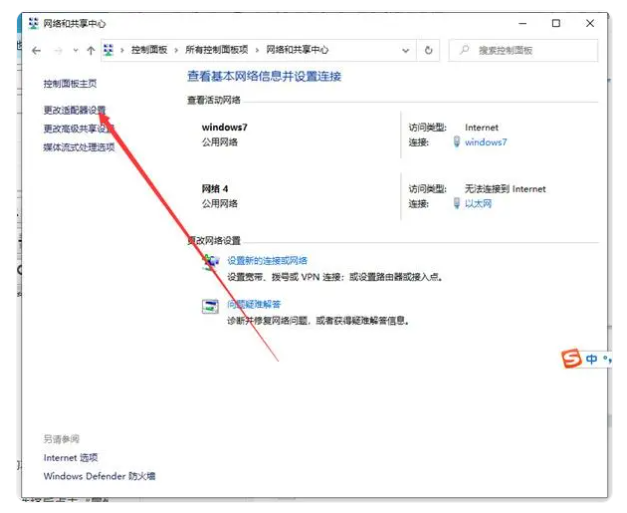
5、在打开的网络连接窗口,就可以看到电脑中本地连接的列表了,然后右键点击正在使用的本地链接,在弹出菜单中选择“属性”菜单项;
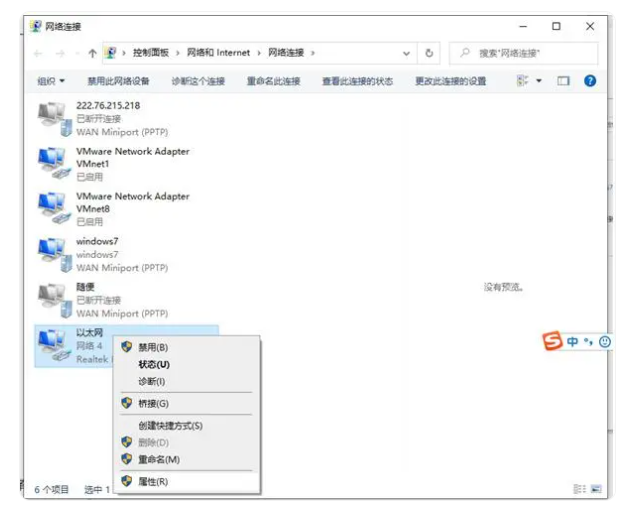
6、在打开的本地连接属性窗口,找到“Internet协议4(TCP/IPV4)”项,双击该项,或是选择后点击“属性”按钮;
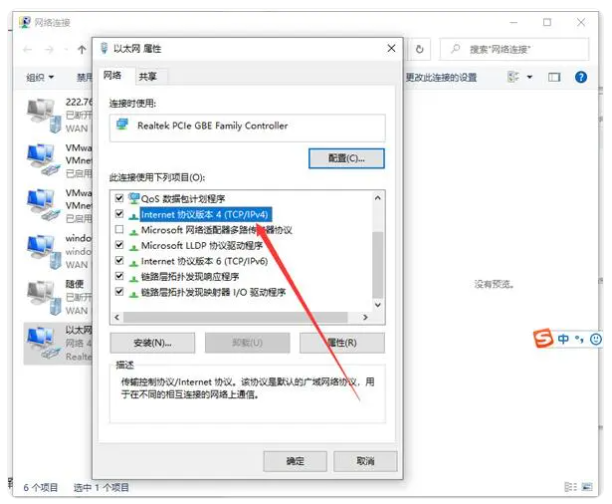
7、接着在下面选中“使用下面的DNS服务器地址”一项,设置好首选DNS服务器与备用DNS服务器。最后点击确定按钮,重新启动计算机后,所有的设置即可生效。
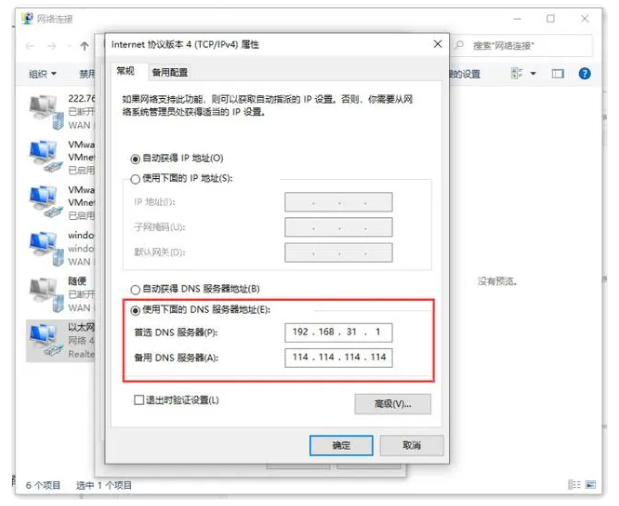
选择合适的DNS设置可以显著提升我们的上网体验。在选择DNS服务时,建议通过一些在线工具测试不同DNS服务的速度和稳定性,以便选择最适合自己网络环境的那个。同时,还需要注意DNS服务的隐私政策和安全性。希望本文能为你解决DNS设置问题提供一些帮助和启示!

评论